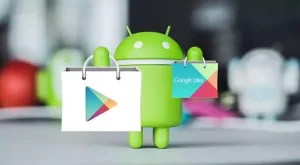Akıllı TV’nizi Hızlandırmanın 8 Etkili Yolu
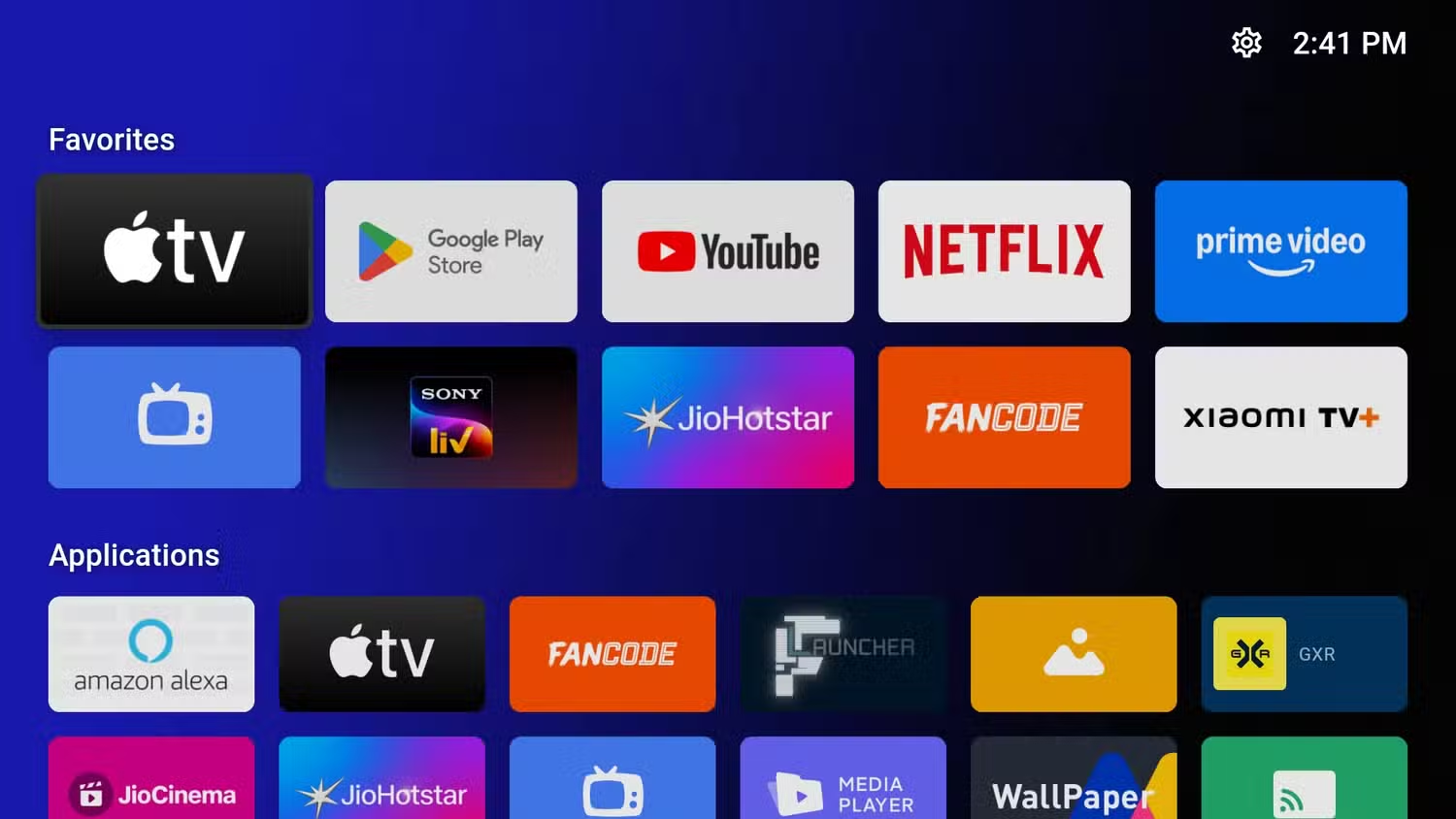
Akıllı telefonlarımızı birkaç yılda bir değiştirsek de, akıllı TV’ler yıllarca salonumuzun bir köşesinde çalışmaya devam eder. Ancak zaman geçtikçe bu cihazların performansı düşmeye başlayabilir. Uygulamalar geç açılır, menüler takılır, video oynatma gecikir. Bu durum yalnızca rahatsız edici olmakla kalmaz, aynı zamanda kullanıcı deneyimini olumsuz etkiler.
- 1. TV’nizi Düzenli Olarak Yeniden Başlatın
- 2. Uygulama Önbelleğini Temizleyin
- 3. Kullanmadığınız Uygulamaları Kaldırın
- 4. İnternet Bağlantınızı Test Edin ve Güçlendirin
- 5. Yazılım Güncellemelerini Kontrol Edin
- 6. Arayüz Animasyonlarını Devre Dışı Bırakın
- 7. Hafif Bir Launcher (Başlatıcı) Kullanın
- 8. Optimizasyon Uygulamalarıyla Temizlik Yapın
- Sonuç
Neyse ki, akıllı TV’nizi ilk günkü performansına yaklaştırmak için uygulayabileceğiniz etkili yöntemler var. Bu rehberde, TV’nizin daha hızlı çalışmasını sağlayacak 8 basit ama etkili adımı adım adım anlatıyoruz.
1. TV’nizi Düzenli Olarak Yeniden Başlatın
Neden?
Akıllı TV’ler genellikle uzun süre açık kalır. Arka planda çalışan uygulamalar ve işlemler zamanla birikir, bu da cihazın yavaşlamasına neden olur.
Nasıl yapılır?
- TV’nizi kumanda üzerinden kapatmak yerine, tamamen fişten çekerek 1-2 dakika bekleyin.
- Tekrar fişi takıp açın. Bu işlem RAM’i temizler ve geçici verileri siler.
Ne sıklıkla?
Haftada 1 kez yeniden başlatmak, genel performansı olumlu etkiler.
2. Uygulama Önbelleğini Temizleyin
Neden?
Zamanla uygulamalar, daha hızlı çalışmak için önbellek verisi biriktirir. Ancak bu veriler şiştikçe cihaz yavaşlar.
Nasıl yapılır?
- Ana ekranda Ayarlar simgesine gidin.
- “Uygulamalar” bölümüne girin.
- “Tüm Uygulamalar”ı seçin.
- Yavaş çalışan uygulamayı seçin.
- “Önbelleği Temizle” seçeneğine tıklayın.
Hangi uygulamalar?
YouTube, Netflix, Prime Video gibi sık kullanılan uygulamalarda bu işlemi düzenli olarak yapın.
3. Kullanmadığınız Uygulamaları Kaldırın
Neden?
Kullanmadığınız uygulamalar hem depolama hem de RAM tüketir. Ayrıca arka planda çalışmaya devam edebilirler.
Nasıl yapılır?
- Ayarlar > Uygulamalar > Tüm Uygulamalar yolunu izleyin.
- Kaldırmak istediğiniz uygulamayı seçin.
- “Kaldır” seçeneğine tıklayarak işlemi tamamlayın.
İpucu:
Yılda birkaç kez uygulama temizliği yapmak, sistem kaynaklarını boşaltır.
4. İnternet Bağlantınızı Test Edin ve Güçlendirin
Neden?
Uygulamaların çoğu internet üzerinden çalışır. Zayıf bağlantı, içeriklerin geç yüklenmesine neden olur.
Ne yapmalısınız?
- TV’nize yakın mesafede modem kullanın.
- Mümkünse Ethernet kablosu ile bağlanın.
- Hız testi yaparak (Speedtest uygulaması ile) bağlantı kalitesini ölçün.
Minimum hız?
Full HD yayınlar için en az 10 Mbps, 4K içinse 25 Mbps önerilir.
5. Yazılım Güncellemelerini Kontrol Edin
Neden?
Üreticiler düzenli olarak performans iyileştirmeleri ve hata düzeltmeleri içeren güncellemeler yayınlar.
Nasıl yapılır?
- Ayarlar > Cihaz Tercihleri > Hakkında > Yazılım Güncellemesi
- “Güncellemeleri Kontrol Et” seçeneğine tıklayın.
Ne sıklıkla?
Ayda bir güncellemeleri kontrol etmek yeterlidir.
6. Arayüz Animasyonlarını Devre Dışı Bırakın
Neden?
Geçiş animasyonları GPU’yu yorar. Özellikle eski TV’lerde bu animasyonlar yavaşlamaya sebep olur.
Nasıl yapılır?
- Ayarlar > Hakkında bölümüne gidin.
- “Android TV OS Build” üzerine 7 kez tıklayın. (Geliştirici Modu açılır.)
- Geri dönün ve “Geliştirici Seçenekleri”ni açın.
- “Pencere animasyon ölçeği”, “Geçiş animasyon ölçeği” ve “Animasyon süresi ölçeği” değerlerini “Animasyon kapalı” yapın.
7. Hafif Bir Launcher (Başlatıcı) Kullanın
Neden?
Google TV arayüzü oldukça yoğun ve reklamlarla dolu olabilir. Bu da sistemi yavaşlatır.
Alternatif:
- FLauncher gibi hafif arayüzler daha sade ve hızlı bir kullanım sağlar.
Ekstra bilgi:
Varsayılan başlatıcıyı değiştirmek için “Button Mapper” gibi bir uygulamayla ana ekran tuşunu yeniden atamanız gerekebilir.
8. Optimizasyon Uygulamalarıyla Temizlik Yapın
Neden?
Bazı uygulamalar sistemde kalan gereksiz dosyaları temizleyebilir, RAM’i boşaltabilir.
Ne kullanabilirsiniz?
- File Manager Plus: Depolama analizi ve önbellek temizliği sağlar.
- TV Optimizer uygulamaları: Otomatik temizlik ve hızlandırma sunar.
Sonuç
Bu 8 yöntem, akıllı TV’nizin performansını önemli ölçüde artırabilir. Eğer tüm bu adımları uygulamanıza rağmen cihaz hâlâ yavaşsa, harici bir medya oynatıcı (örneğin Google Chromecast, Xiaomi TV Box veya Apple TV 4K) kullanmayı düşünebilirsiniz. Bu cihazlar daha güçlü donanımlara sahip oldukları için daha hızlı bir deneyim sunarlar.
👉 Siz bu yöntemlerden hangilerini denediniz? Yorumlarda deneyimlerinizi paylaşmayı unutmayın!